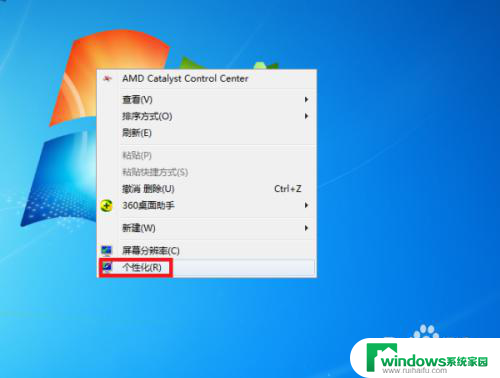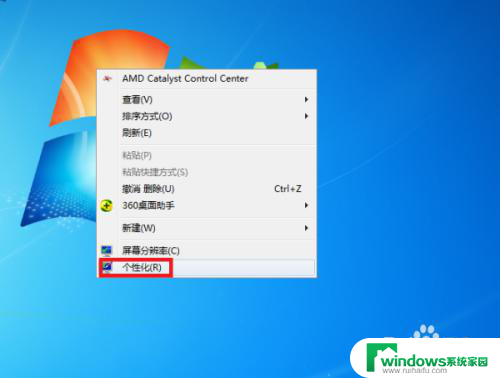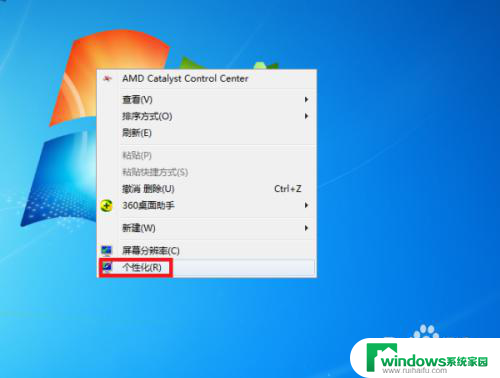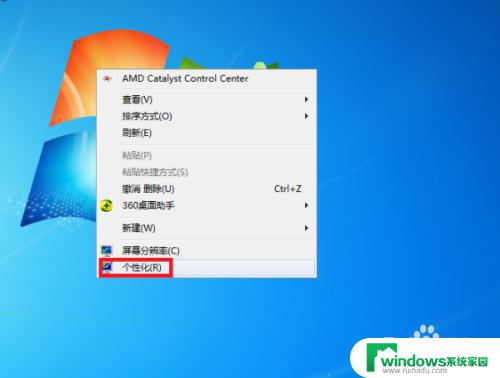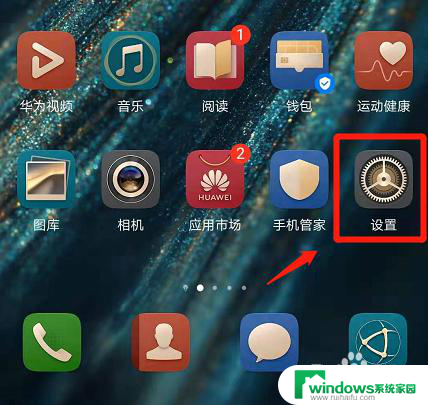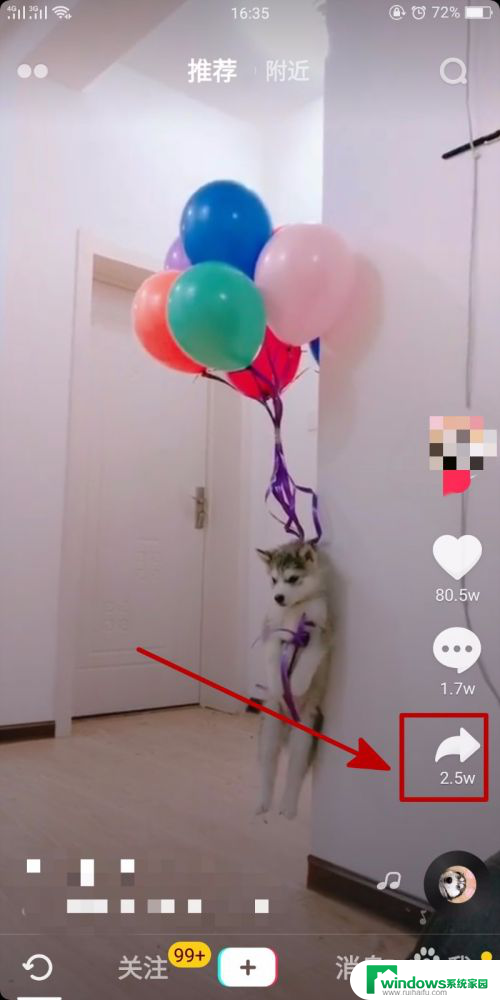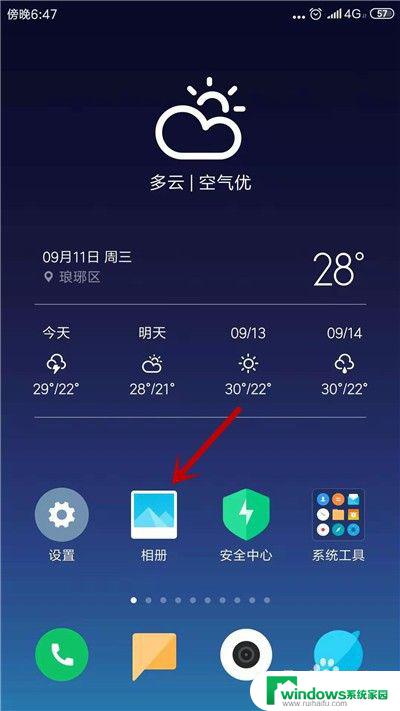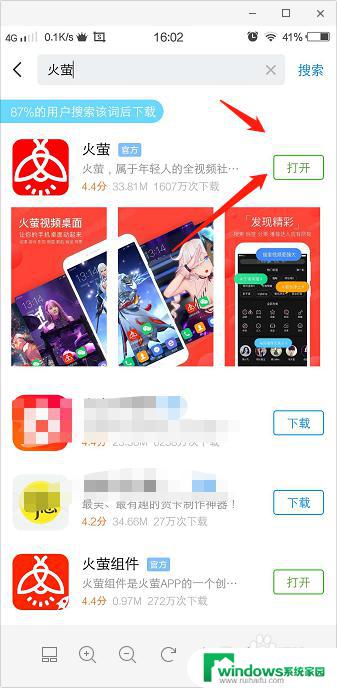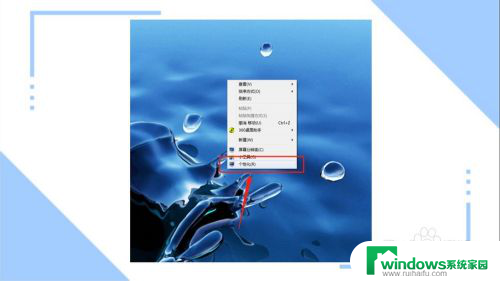windows如何设置动态桌面 如何在电脑上设置动态桌面壁纸
windows如何设置动态桌面,在如今的数字时代,电脑已经成为我们生活中不可或缺的一部分,而为了让我们的电脑界面更加个性化和吸引人,动态桌面壁纸的设置便成为了一项热门功能。动态桌面壁纸不仅可以让我们的电脑界面变得更加生动活泼,还能为我们带来更丰富的视觉体验。对于想要了解如何在Windows系统上设置动态桌面壁纸的人来说,该如何操作呢?下面我们就来详细了解一下如何在电脑上设置动态桌面壁纸。
具体方法:
1.在电脑桌面空白处点击鼠标右键,然后在右键菜单中选择“个性化”选项点击。
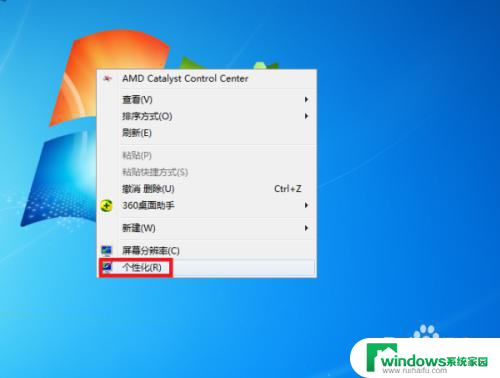
2.进入个性化设置界面后,点击“联机获取更多主题”选项。
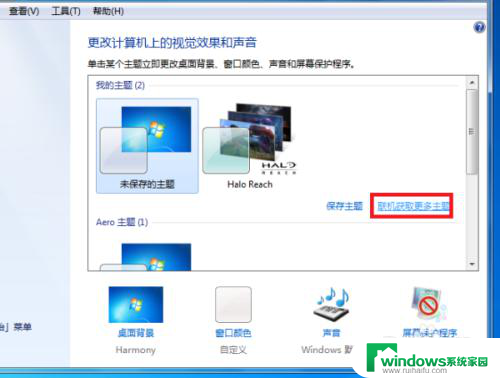
3.然后在主题选择界面按个人需要选择一个主题下载,下载好后进行解压。
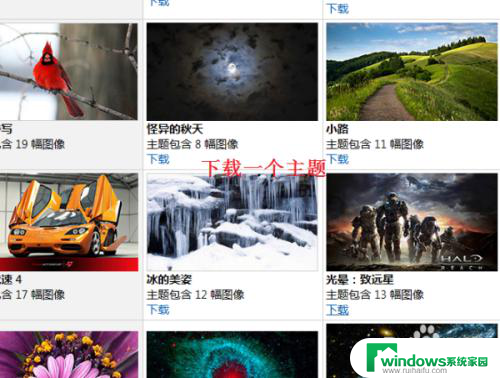
4.然后桌面背景界面设置刚刚下载的主题图片切换时间为“10秒”。
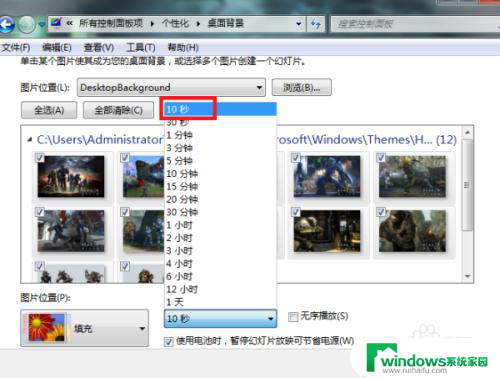
5.最后点击“保存修改”按钮返回主界面。完成以上设置后,即可在电脑中设置动态桌面壁纸。
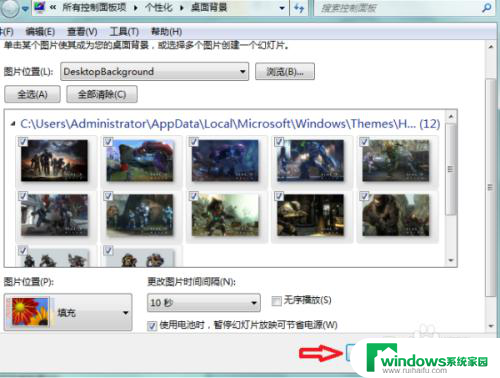
6.总结:
1、在电脑桌面空白处点击鼠标右键,然后在右键菜单中选择“个性化”选项点击。
2、进入个性化设置界面后,点击“联机获取更多主题”选项。
3、然后在主题选择界面按个人需要选择一个主题下载,下载好后进行解压。
4、然后桌面背景界面设置刚刚下载的主题图片切换时间为“10秒”。
5、最后点击“保存修改”按钮返回主界面。完成以上设置后,即可在电脑中设置动态桌面壁纸。
以上就是Windows如何设置动态桌面的全部内容,如果您遇到此类问题,请根据本文提供的方法进行解决,希望这篇文章能够对您有所帮助。